wps热点怎么永久关闭 如何关闭右下角的弹窗
1、在Windows10桌面,点击桌面左下角的开始按钮

2、在打开的开始菜单中点击WPS Office菜单项,然后在弹出的菜单中点击“配置工具”菜单项。

3、这时会打开WPS的配置工具窗口,点击窗口中的“高级”按钮。
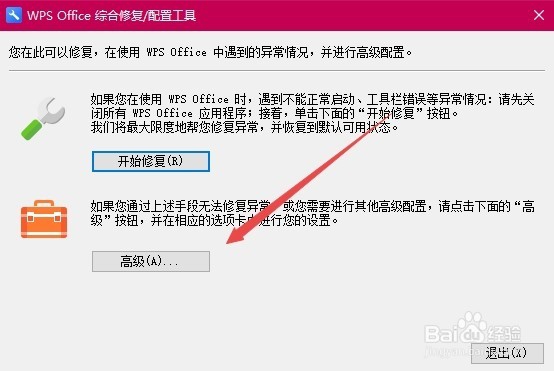
4、在打开的高级工具窗口中,点击右上角的“其它选项”选项卡。

5、在打开的其它他选项窗口中,把三个勾选全部去掉。

6、最后点击确定按钮就可以了。这样以后就不会再弹出WPS热点的窗口了。

声明:本网站引用、摘录或转载内容仅供网站访问者交流或参考,不代表本站立场,如存在版权或非法内容,请联系站长删除,联系邮箱:site.kefu@qq.com。
阅读量:22
阅读量:141
阅读量:26
阅读量:20
阅读量:153